Comment afficher les fichiers téléchargés sur iPhone
1 : Découvrez l'application Fichiers
Introduite dans iOS 11, l'application Fichiers est une plateforme centrale où vous pouvez afficher et gérer tous les fichiers de votre iPhone et iCloud Drive. C'est un moyen pratique d'organiser, de rechercher et de parcourir vos fichiers en un seul endroit.
L'application Fichiers est composée de deux sections principales :
- Emplacement : Cette section est l'endroit où vous pouvez stocker sur votre iPhone local Basculez entre Space, iCloud Drive et tout service cloud tiers comme Dropbox ou Google Drive. Vous pouvez également ajouter ou supprimer des emplacements en fonction de vos préférences.
- Récent : Cette section affiche les fichiers récemment consultés, quel que soit leur emplacement.
2 : Accédez à l'application Fichiers
Accéder à l'application Fichiers est simple. Voici comment procéder :
- Sur l'écran d'accueil de votre iPhone, faites glisser votre doigt vers la droite pour accéder à la bibliothèque d'applications.
- Utilisez la barre de recherche en haut pour rechercher « Fichiers ».
- Cliquez sur l'icône de l'application Fichiers pour l'ouvrir.
Alternativement, si vous accédez fréquemment aux fichiers téléchargés, il peut être utile d'ajouter l'application Fichiers à votre écran d'accueil pour un accès plus facile.
3 : Accédez au dossier Téléchargements
La plupart des fichiers téléchargés sont enregistrés par défaut dans le dossier Téléchargements de l'application Fichiers. Voici comment le trouver :
- Ouvrez l'application Fichiers.
- Sous « Emplacement », cliquez sur « iCloud Drive ».
- Faites défiler vers le bas jusqu'à ce que vous trouviez le dossier « Téléchargements ».
- Cliquez dessus pour voir la liste des fichiers que vous avez téléchargés.
L'emplacement exact du fichier téléchargé peut varier en fonction de l'application utilisée pour le téléchargement, veuillez noter. Par exemple, les fichiers téléchargés via Safari vont généralement dans le dossier Téléchargements, tandis que les fichiers téléchargés via l'application Mail peuvent aller dans un dossier différent.
5 : Gérer les fichiers téléchargés
En plus de visualiser les fichiers téléchargés, l'application Fichiers vous permet également de les gérer efficacement. Voici quelques choses que vous pouvez faire :
- Déplacer des fichiers : pour déplacer un fichier, appuyez longuement et sélectionnez "Déplacer". Ensuite, accédez à la destination où vous souhaitez déplacer les fichiers et cliquez sur « Copier ».
- Supprimer des fichiers : pour supprimer un fichier, faites glisser votre doigt vers la gauche sur le fichier et appuyez sur "Supprimer". Vous pouvez également appuyer longuement sur le fichier et sélectionner Supprimer.
- Partager un fichier : pour partager un fichier, appuyez longuement sur le fichier et sélectionnez Partager. Vous pouvez ensuite choisir de le partager via Messages, Mail ou sur votre. iPhone Envoyez des fichiers avec toute autre option de partage fournie.
Conseils supplémentaires
- Ajuster l'emplacement de téléchargement : Si vous souhaitez modifier l'Emplacement de téléchargement par défaut, vous pouvez le faire dans les paramètres de votre iPhone :
- Depuis l'écran d'accueil de votre iPhone. . Ouvrez l'application "Paramètres".
- Faites défiler vers le bas et appuyez sur "Safari" (le navigateur Web par défaut pour les appareils iOS)
- Recherchez maintenant l'option "Téléchargements", qui devrait se trouver dans la section "Général"
- Sélectionnez " Une fois téléchargé, vous verrez différentes options de localisation. Vous pouvez sélectionner « Sur mon iPhone » si vous préférez enregistrer le téléchargement directement sur votre appareil, ou sélectionner « iCloud Drive » pour enregistrer le téléchargement directement sur le cloud si vous l'avez fait. d'autres services cloud synchronisés avec votre iPhone, vous pouvez également choisir d'ajouter et d'enregistrer dans d'autres emplacements
-
Organiser Fichiers : si vous téléchargez beaucoup de fichiers, pensez à créer des dossiers supplémentaires dans l'application Fichiers pour que tout reste organisé. Vous pouvez créer des dossiers spécifiques pour différents types de fichiers, tels que des documents de travail, des photos personnelles ou de la musique :
- Ouvrez l'application Fichiers et accédez à l'emplacement où vous souhaitez créer un nouveau dossier Cliquez sur l'icône du dossier avec l'icône du dossier. Signe "+" situé dans le coin supérieur gauche de l'écran.
- Une nouvelle fenêtre apparaîtra vous invitant à nommer votre nouveau dossier et à cliquer sur "Terminé". Les dossiers sont créés et vous pouvez y déplacer des fichiers pour conserver votre espace de stockage. soigné et organisé.
Fichier : Si vous n'êtes pas sûr du contenu du fichier, vous pouvez prévisualiser le fichier sans l'ouvrir complètement. Ici, appuyez et maintenez le fichier que vous souhaitez prévisualiser. apparaîtra avec un aperçu rapide du contenu du fichier et des options pour ouvrir, partager ou supprimer le fichier - Recherche rapide : si vous avez beaucoup de fichiers, vous pouvez utiliser l'application Fichiers en haut Barre de recherche rapide. trouvez ce que vous recherchez. Entrez simplement le nom du fichier ou une partie du nom du fichier et l'application vous montrera des résultats pertinents
- Gestion des types de fichiers non pris en charge : Parfois, vous pouvez obtenir des téléchargements de types de fichiers que l'iPhone ne peut pas ouvrir. seul. Dans ces cas, recherchez une application tierce sur l'App Store capable de gérer le type de fichier spécifique. Une fois que vous avez installé une application compatible, elle devrait apparaître dans le menu Partager du fichier. Vous utilisez l'application pour ouvrir des fichiers.
- Articles connexes
- Le microphone externe ne fonctionne pas sur l'iPhone, comment y remédier
-
 De nombreux utilisateurs d'iPhone ont déclaré qu'ils utilisaient le microphone de leur iPhone lorsqu'ils parlaient à d'autres personnes ou en enregistrant des sons. La qualité audio utilisant des microphones externes est toujours meilleure que celle des microphones internes. Récemment, certains utilisateurs d'iPhone ont signalé que les microphones externes de leur iPhone tombaient soudainement en panne. Raisons pour lesquelles Apple Vision Pro n'a pas été mis en vente : Il reste beaucoup de travail à faire Apple a publié. l'Apple Vision Pro, laissant les gens impressionnés par son système d'exploitation visionOS. Cependant, atteindre l’objectif de combiner ces éléments « fantastiques » nécessite encore un voyage ardu. Le visionOS d'Apple Vision Pro a encore besoin de beaucoup d'efforts pour améliorer ses fonctionnalités. Encore plus à surmonter...
De nombreux utilisateurs d'iPhone ont déclaré qu'ils utilisaient le microphone de leur iPhone lorsqu'ils parlaient à d'autres personnes ou en enregistrant des sons. La qualité audio utilisant des microphones externes est toujours meilleure que celle des microphones internes. Récemment, certains utilisateurs d'iPhone ont signalé que les microphones externes de leur iPhone tombaient soudainement en panne. Raisons pour lesquelles Apple Vision Pro n'a pas été mis en vente : Il reste beaucoup de travail à faire Apple a publié. l'Apple Vision Pro, laissant les gens impressionnés par son système d'exploitation visionOS. Cependant, atteindre l’objectif de combiner ces éléments « fantastiques » nécessite encore un voyage ardu. Le visionOS d'Apple Vision Pro a encore besoin de beaucoup d'efforts pour améliorer ses fonctionnalités. Encore plus à surmonter...
-
 Qu'est-ce que l'avertissement de contenu sensible sur iOS 17 et comment l'activer ? Au cours de la dernière décennie, les appareils mobiles sont devenus le principal moyen de partage de contenu entre utilisateurs. Grâce à son accès facile, son interface facile à utiliser et sa capacité à capturer des images et des vidéos en temps réel, il est idéal pour créer et partager du contenu. L'objectif principal d'iOS 17 est de personnaliser votre expérience iPhone, ce qui inclut la messagerie...
Qu'est-ce que l'avertissement de contenu sensible sur iOS 17 et comment l'activer ? Au cours de la dernière décennie, les appareils mobiles sont devenus le principal moyen de partage de contenu entre utilisateurs. Grâce à son accès facile, son interface facile à utiliser et sa capacité à capturer des images et des vidéos en temps réel, il est idéal pour créer et partager du contenu. L'objectif principal d'iOS 17 est de personnaliser votre expérience iPhone, ce qui inclut la messagerie...
-
 Comment masquer des photos sur iPhoneComment masquer des photos sur iPhone à l'aide de l'application Photos. Le moyen le plus simple de masquer des photos sur iPhone consiste à utiliser l'application Photos intégrée, qui est une fonctionnalité intégrée à l'application par Apple, et les photos cachées resteront en dehors de l'album photo principal de votre iPhone mais resteront accessibles. Sur iPhone...
Comment masquer des photos sur iPhoneComment masquer des photos sur iPhone à l'aide de l'application Photos. Le moyen le plus simple de masquer des photos sur iPhone consiste à utiliser l'application Photos intégrée, qui est une fonctionnalité intégrée à l'application par Apple, et les photos cachées resteront en dehors de l'album photo principal de votre iPhone mais resteront accessibles. Sur iPhone...
Ce qui précède est le contenu détaillé de. pour plus d'informations, suivez d'autres articles connexes sur le site Web de PHP en chinois!

Outils d'IA chauds

Undresser.AI Undress
Application basée sur l'IA pour créer des photos de nu réalistes

AI Clothes Remover
Outil d'IA en ligne pour supprimer les vêtements des photos.

Undress AI Tool
Images de déshabillage gratuites

Clothoff.io
Dissolvant de vêtements AI

AI Hentai Generator
Générez AI Hentai gratuitement.

Article chaud

Outils chauds

Bloc-notes++7.3.1
Éditeur de code facile à utiliser et gratuit

SublimeText3 version chinoise
Version chinoise, très simple à utiliser

Envoyer Studio 13.0.1
Puissant environnement de développement intégré PHP

Dreamweaver CS6
Outils de développement Web visuel

SublimeText3 version Mac
Logiciel d'édition de code au niveau de Dieu (SublimeText3)
 Comment télécharger des épisodes du court métrage dramatique Hongguo
Mar 11, 2024 pm 09:16 PM
Comment télécharger des épisodes du court métrage dramatique Hongguo
Mar 11, 2024 pm 09:16 PM
Hongguo Short Play n'est pas seulement une plate-forme pour regarder des pièces courtes, mais aussi un trésor de contenu riche, notamment des romans et d'autres contenus passionnants. C’est sans aucun doute une énorme surprise pour de nombreux utilisateurs qui aiment lire. Cependant, de nombreux utilisateurs ne savent toujours pas comment télécharger et regarder ces romans dans Hongguo Short Play. Dans ce qui suit, l'éditeur de ce site vous fournira des étapes de téléchargement détaillées, dans l'espoir d'aider tous les partenaires dans le besoin. Comment télécharger et regarder la pièce courte de Hongguo ? Réponse : [Pièce courte de Hongguo] - [Livre audio] - [Article] - [Télécharger]. Étapes spécifiques : 1. Ouvrez d'abord le logiciel Hongguo Short Drama, entrez dans la page d'accueil et cliquez sur le bouton [Écouter les livres] en haut de la page. 2. Ensuite, sur la page du roman, nous pouvons voir de nombreux contenus d'articles, ici ;
 Impossible d'enregistrer les modifications apportées à l'erreur de l'application Photos dans Windows 11
Mar 04, 2024 am 09:34 AM
Impossible d'enregistrer les modifications apportées à l'erreur de l'application Photos dans Windows 11
Mar 04, 2024 am 09:34 AM
Si vous rencontrez l'erreur Impossible d'enregistrer les modifications lors de l'utilisation de l'application Photos pour l'édition d'images sous Windows 11, cet article vous proposera des solutions. Impossible d'enregistrer les modifications. Une erreur s'est produite lors de l'enregistrement. Veuillez réessayer plus tard. Ce problème se produit généralement en raison de paramètres d'autorisation incorrects, d'une corruption de fichier ou d'une défaillance du système. Nous avons donc effectué des recherches approfondies et compilé certaines des étapes de dépannage les plus efficaces pour vous aider à résoudre ce problème et garantir que vous pouvez continuer à utiliser l'application Microsoft Photos de manière transparente sur votre appareil Windows 11. Correction de l'impossibilité d'enregistrer les modifications apportées à l'erreur de l'application Photos dans Windows 11. De nombreux utilisateurs ont parlé de l'erreur de l'application Microsoft Photos sur différents forums.
 Que dois-je faire si je télécharge les fonds d'écran d'autres personnes après m'être connecté à un autre compte sur WallpaperEngine ?
Mar 19, 2024 pm 02:00 PM
Que dois-je faire si je télécharge les fonds d'écran d'autres personnes après m'être connecté à un autre compte sur WallpaperEngine ?
Mar 19, 2024 pm 02:00 PM
Lorsque vous vous connectez au compte Steam de quelqu'un d'autre sur votre ordinateur et que le compte de cette autre personne dispose d'un logiciel de fond d'écran, Steam téléchargera automatiquement les fonds d'écran abonnés au compte de l'autre personne après être revenu à votre propre compte. Les utilisateurs peuvent résoudre ce problème en. désactiver la synchronisation du cloud Steam. Que faire si WallpaperEngine télécharge les fonds d'écran d'autres personnes après s'être connecté à un autre compte 1. Connectez-vous à votre propre compte Steam, recherchez la synchronisation cloud dans les paramètres et désactivez la synchronisation cloud Steam. 2. Connectez-vous au compte Steam de quelqu'un d'autre auquel vous vous êtes connecté auparavant, ouvrez Wallpaper Creative Workshop, recherchez le contenu de l'abonnement, puis annulez tous les abonnements. (Si vous ne trouvez pas le fond d'écran à l'avenir, vous pouvez d'abord le récupérer, puis annuler l'abonnement) 3. Revenez à votre propre Steam
 Comment connecter Apple Vision Pro au PC
Apr 08, 2024 pm 09:01 PM
Comment connecter Apple Vision Pro au PC
Apr 08, 2024 pm 09:01 PM
Le casque Apple Vision Pro n'est pas nativement compatible avec les ordinateurs, vous devez donc le configurer pour vous connecter à un ordinateur Windows. Depuis son lancement, Apple Vision Pro a été un succès, et avec ses fonctionnalités de pointe et son opérabilité étendue, il est facile de comprendre pourquoi. Bien que vous puissiez y apporter quelques ajustements pour l'adapter à votre PC et que ses fonctionnalités dépendent fortement d'AppleOS, ses fonctionnalités seront donc limitées. Comment connecter AppleVisionPro à mon ordinateur ? 1. Vérifiez la configuration système requise Vous avez besoin de la dernière version de Windows 11 (les PC personnalisés et les appareils Surface ne sont pas pris en charge) Prise en charge d'un processeur rapide 64 bits 2 GHz ou plus rapide GPU hautes performances, la plupart
 Comment télécharger des liens commençant par 115:// ? Introduction à la méthode de téléchargement
Mar 14, 2024 am 11:58 AM
Comment télécharger des liens commençant par 115:// ? Introduction à la méthode de téléchargement
Mar 14, 2024 am 11:58 AM
Récemment, de nombreux utilisateurs ont demandé à l'éditeur comment télécharger des liens commençant par 115:// ? Si vous souhaitez télécharger des liens commençant par 115://, vous devez utiliser le navigateur 115. Après avoir téléchargé le navigateur 115, jetons un œil au didacticiel de téléchargement compilé par l'éditeur ci-dessous. Introduction à la façon de télécharger des liens commençant par 115:// 1. Connectez-vous à 115.com, téléchargez et installez le navigateur 115. 2. Saisissez : chrome://extensions/ dans la barre d'adresse du navigateur 115, entrez dans le centre d'extensions, recherchez Tampermonkey et installez le plug-in correspondant. 3. Saisissez dans la barre d'adresse du navigateur 115 : Grease Monkey Script : https://greasyfork.org/en/
 MS Paint ne fonctionne pas correctement sous Windows 11
Mar 09, 2024 am 09:52 AM
MS Paint ne fonctionne pas correctement sous Windows 11
Mar 09, 2024 am 09:52 AM
Microsoft Paint ne fonctionne pas sous Windows 11/10 ? Eh bien, cela semble être un problème courant et nous avons d'excellentes solutions pour le résoudre. Les utilisateurs se plaignent du fait que lorsqu'ils essaient d'utiliser MSPaint, celui-ci ne fonctionne pas et ne s'ouvre pas. Les barres de défilement de l'application ne fonctionnent pas, les icônes de collage ne s'affichent pas, plantent, etc. Heureusement, nous avons rassemblé certaines des méthodes de dépannage les plus efficaces pour vous aider à résoudre les problèmes liés à l'application Microsoft Paint. Pourquoi Microsoft Paint ne fonctionne-t-il pas ? Certaines raisons possibles pour lesquelles MSPaint ne fonctionne pas sur un PC Windows 11/10 sont les suivantes : L'identifiant de sécurité est corrompu. système suspendu
 Introduction à la façon de télécharger et d'installer le jeu superpeople
Mar 30, 2024 pm 04:01 PM
Introduction à la façon de télécharger et d'installer le jeu superpeople
Mar 30, 2024 pm 04:01 PM
Le jeu superpeople peut être téléchargé via le client Steam. La taille de ce jeu est d'environ 28 Go. Le téléchargement et l'installation prennent généralement une heure et demie. Voici un tutoriel de téléchargement et d'installation spécifique pour vous ! Nouvelle méthode pour postuler aux tests fermés globaux 1) Recherchez "SUPERPEOPLE" dans la boutique Steam (téléchargement du client Steam) 2) Cliquez sur "Demander l'accès aux tests fermés SUPERPEOPLE" en bas de la page de la boutique "SUPERPEOPLE" 3) Après avoir cliqué sur le bouton de demande d'accès, le jeu "SUPERPEOPLECBT" peut être confirmé dans la bibliothèque Steam 4) Cliquez sur le bouton d'installation dans "SUPERPEOPLECBT" et téléchargez
 Comment télécharger le disque réseau Quark en local ? Comment enregistrer les fichiers téléchargés depuis Quark Network Disk sur l'ordinateur local
Mar 13, 2024 pm 08:31 PM
Comment télécharger le disque réseau Quark en local ? Comment enregistrer les fichiers téléchargés depuis Quark Network Disk sur l'ordinateur local
Mar 13, 2024 pm 08:31 PM
De nombreux utilisateurs ont besoin de télécharger des fichiers lorsqu'ils utilisent Quark Network Disk, mais nous souhaitons les enregistrer localement, alors comment configurer cela ? Laissez ce site présenter aux utilisateurs en détail comment enregistrer les fichiers téléchargés à partir de Quark Network Disk sur l'ordinateur local. Comment enregistrer les fichiers téléchargés depuis le disque réseau Quark sur votre ordinateur local 1. Ouvrez Quark, connectez-vous à votre compte et cliquez sur l'icône de liste. 2. Après avoir cliqué sur l'icône, sélectionnez le disque réseau. 3. Après avoir accédé à Quark Network Disk, cliquez sur Mes fichiers. 4. Après avoir accédé à Mes fichiers, sélectionnez le fichier que vous souhaitez télécharger et cliquez sur l'icône à trois points. 5. Cochez le fichier que vous souhaitez télécharger et cliquez sur Télécharger.



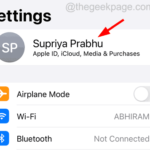 De nombreux utilisateurs d'iPhone ont déclaré qu'ils utilisaient le microphone de leur iPhone lorsqu'ils parlaient à d'autres personnes ou en enregistrant des sons. La qualité audio utilisant des microphones externes est toujours meilleure que celle des microphones internes. Récemment, certains utilisateurs d'iPhone ont signalé que les microphones externes de leur iPhone tombaient soudainement en panne. Raisons pour lesquelles Apple Vision Pro n'a pas été mis en vente : Il reste beaucoup de travail à faire Apple a publié. l'Apple Vision Pro, laissant les gens impressionnés par son système d'exploitation visionOS. Cependant, atteindre l’objectif de combiner ces éléments « fantastiques » nécessite encore un voyage ardu. Le visionOS d'Apple Vision Pro a encore besoin de beaucoup d'efforts pour améliorer ses fonctionnalités. Encore plus à surmonter...
De nombreux utilisateurs d'iPhone ont déclaré qu'ils utilisaient le microphone de leur iPhone lorsqu'ils parlaient à d'autres personnes ou en enregistrant des sons. La qualité audio utilisant des microphones externes est toujours meilleure que celle des microphones internes. Récemment, certains utilisateurs d'iPhone ont signalé que les microphones externes de leur iPhone tombaient soudainement en panne. Raisons pour lesquelles Apple Vision Pro n'a pas été mis en vente : Il reste beaucoup de travail à faire Apple a publié. l'Apple Vision Pro, laissant les gens impressionnés par son système d'exploitation visionOS. Cependant, atteindre l’objectif de combiner ces éléments « fantastiques » nécessite encore un voyage ardu. Le visionOS d'Apple Vision Pro a encore besoin de beaucoup d'efforts pour améliorer ses fonctionnalités. Encore plus à surmonter...
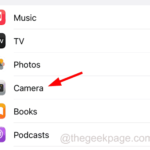 Qu'est-ce que l'avertissement de contenu sensible sur iOS 17 et comment l'activer ? Au cours de la dernière décennie, les appareils mobiles sont devenus le principal moyen de partage de contenu entre utilisateurs. Grâce à son accès facile, son interface facile à utiliser et sa capacité à capturer des images et des vidéos en temps réel, il est idéal pour créer et partager du contenu. L'objectif principal d'iOS 17 est de personnaliser votre expérience iPhone, ce qui inclut la messagerie...
Qu'est-ce que l'avertissement de contenu sensible sur iOS 17 et comment l'activer ? Au cours de la dernière décennie, les appareils mobiles sont devenus le principal moyen de partage de contenu entre utilisateurs. Grâce à son accès facile, son interface facile à utiliser et sa capacité à capturer des images et des vidéos en temps réel, il est idéal pour créer et partager du contenu. L'objectif principal d'iOS 17 est de personnaliser votre expérience iPhone, ce qui inclut la messagerie...
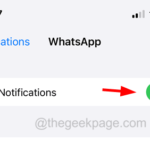 Comment masquer des photos sur iPhoneComment masquer des photos sur iPhone à l'aide de l'application Photos. Le moyen le plus simple de masquer des photos sur iPhone consiste à utiliser l'application Photos intégrée, qui est une fonctionnalité intégrée à l'application par Apple, et les photos cachées resteront en dehors de l'album photo principal de votre iPhone mais resteront accessibles. Sur iPhone...
Comment masquer des photos sur iPhoneComment masquer des photos sur iPhone à l'aide de l'application Photos. Le moyen le plus simple de masquer des photos sur iPhone consiste à utiliser l'application Photos intégrée, qui est une fonctionnalité intégrée à l'application par Apple, et les photos cachées resteront en dehors de l'album photo principal de votre iPhone mais resteront accessibles. Sur iPhone...


